Bildschirmaufnahme
Die Beschreibung in diesem Abschnitt bezieht sich auf die Aufnahmefunktion vor der Überarbeitung in Version
Klicken Sie dazu auf die entsprechende Schaltfläche im Aufnahmedialog im unteren Bereich.

Weitere Informationen zum Aufnahmedialog
Mit der Bildschirmaufnahme können Sie alles aufnehmen, was sich auf Ihrem Monitor bewegt. Dieses Verfahren wird auch als „Screen Capturing“ bezeichnet.
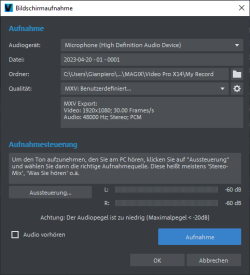
Unter „Aufnahmequalität“ finden Sie verschiedene Voreinstellungen für unterschiedliche Zwecke. Sie können entweder den kompletten Monitor abfilmen oder einen Rahmen in unterschiedlicher Größe wählen, um z.B. den Monitor des Windows Media Players oder eines anderen Videoplayers abzufilmen. Klicken Sie auf „Konfiguration“, um eigene Größeneinstellungen vorzunehmen.
HINWEIS Da viele Videoplayer mit Overlay arbeiten, empfiehlt es sich, den jeweiligen Player aufzurufen, bevor Sie die Aufnahme starten. Nur so kann das Wechseln in den Overlay-Modus verhindert werden.
TIPP Nutzen Sie die Vollbild-Voreinstellung unter „Aufnahmequalität“. Dabei wird MXV, ein für Bildschirmaufnahmen besonders geeigneter Video-Codec, verwendet.
-
Klicken Sie auf die Aufnahme-Schaltfläche des Aufnahmedialogs. Es erscheint nun weiterer Dialog mit einer roten Aufnahme-Schaltfläche und einer schwarzen Stopp-Schaltfläche, außerdem der Rahmen mit gestrichelter Umrandung.
-
Aktivieren Sie „Mauszeiger aufnehmen“, um die Bewegungen des Mauszeigers mit aufzuzeichnen.
-
Deaktivieren Sie bei Bedarf „Mausklick animieren“, wenn dieser nicht visualisiert aufgenommen werden soll.
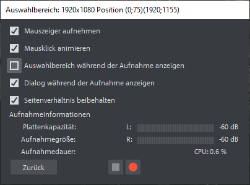
-
Wählen Sie nun den aufzunehmenden Bildschirmbereich aus, z. B. den Monitor des Videoplayers, in dem das Video abgespielt wird. Schieben Sie dazu den Rahmen über den aufzunehmenden Bereich und passen Sie ihn, wenn nötig, durch Ziehen an den Ecken noch auf die richtige Größe an.
HINWEIS Wenn Sie zuvor „Vollbild“ gewählt haben, so befindet sich der Rahmen außerhalb des sichtbaren Bereichs.
-
Die eigentliche Aufnahme starten Sie durch Betätigen der roten Aufnahme-Schaltfläche. Die Aufnahme beginnt; im Infobereich der Taskleiste (Tray) erscheint das Aufnahmesymbol.
-
Wenn Sie mit allem fertig sind, klicken Sie auf das Aufnahmesymbol bzw. die Stopp-Schaltfläche, um die Aufnahme zu stoppen. Die Aufnahme endet, und der Aufnahmedialog wird wieder sichtbar.